Heften Sie eine gesamte Berichtsseite als Live-Kachel an ein Power BI-Dashboard an
GILT FÜR: ️ Power BI Desktop
Power BI-Dienst
Eine weitere Möglichkeit, eine neue Dashboardkachel hinzuzufügen, besteht im Anheften einer ganzen Berichtsseite. Mit dieser Methode können Sie mehrere Visualisierungen gleichzeitig anheften. Und wenn Sie eine gesamte Seite anheften, erhalten Sie eine Live-Kachel; Sie können mit ihr direkt auf dem Dashboard interagieren. Änderungen, die Sie im Berichts-Editor an Visualisierungen vornehmen, z. B. Hinzufügen eines Filters oder Ändern der im Diagramm verwendeten Felder, werden von der Dashboardkachel übernommen.
Das Anheften von Livekacheln aus Berichten an Dashboards ist nur im Power BI-Dienst (app.powerbi.com) möglich.
Hinweis
Sie können keine Kacheln aus Berichten anheften, die mit Ihnen geteilt wurden.
Anheften einer Berichtsseite
Befolgen Sie diese schrittweisen Anleitungen, um zu versuchen, einen Livebericht für sich selbst an ein Dashboard anzuheften.
Öffnen Sie einen Bericht in der Bearbeitungsansicht.
Wenn keine Visualisierungen ausgewählt sind, wählen Sie in der Menüleiste das Symbol Anheften.
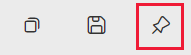
Heften Sie die Kachel an ein vorhandenes oder neues Dashboard an. Beachten Sie den markierten Text: Durch das Anheften einer Live-Seite können Änderungen an Berichten in der Dashboardkachel angezeigt werden, sobald die Seite aktualisiert wird.
Wählen Sie Live anheften aus. Eine Erfolgsmeldung (in der Nähe der oberen rechten Ecke) weist Sie darauf hin, dass die Seite Ihrem Dashboard als Kachel hinzugefügt wurde.
Angeheftete Live-Kachel im Dashboard
Öffnen Sie das Dashboard, um die angeheftete Livekachel anzuzeigen.
Wählen Sie im Navigationsbereich das Dashboard mit der neuen Live-Kachel aus. Hier können Sie die angeheftete Berichtsseite beispielsweise umbenennen, verknüpfen, verschieben und in der Größe ändern.
Interagieren Sie mit der Live-Kachel. Der folgende Screenshot zeigt, wie durch die Auswahl eines Balkens im Säulendiagramm die anderen Visualisierungen auf der Kachel gefiltert und hervorgehoben werden.
Zugehöriger Inhalt
Weitere Fragen? Fragen Sie die Power BI-Community.


